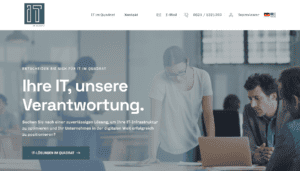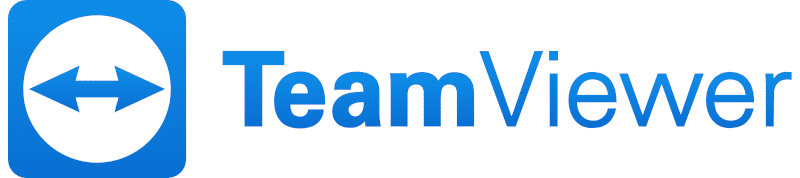Fünf starke Tipps & Tricks um Ihnen das Leben mit Outlook zu erleichtern.
1. Sparen Sie viel Zeit durch E-Mail-Vorlagen
Häufig versenden wir E-Mails, welche sich von Nachricht zu Nachricht gar nicht oder kaum ändern. Mit dem Erstellen von E-Mail-Vorlagen können Sie hier viel Zeit sparen. Speichern Sie ganz einfach Nachrichtenvorlagen und verwenden Sie diese bei Bedarf weiter.
So geht’s:
1) Verfassen Sie die Nachricht, die Sie als Vorlage verwenden wollen zum Beispiel in Notepad. Klicken Sie dann auf „Datei“ und „Speichern unter“.
2) Wählen Sie nun unter der Liste „Dateityp“ „Outlook-Vorlage“ aus und speichern Sie Ihre E-Mail-Vorlage.
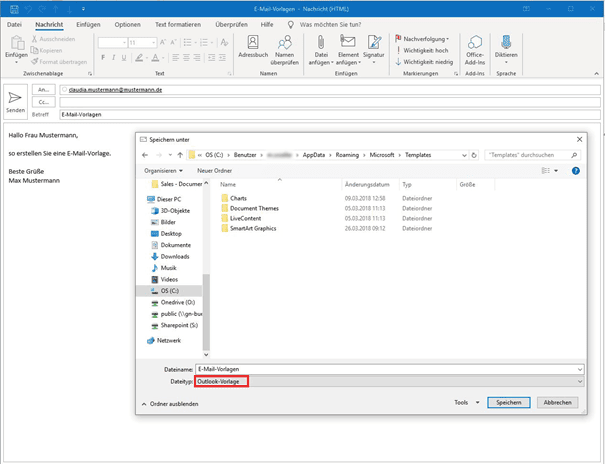
3) Um auf eine Ihrer E-Mail-Vorlagen zuzugreifen, klicken Sie in der Outlook-Menüleiste auf „Start“ und „Neue Elemente“. Anschließend wählen Sie die Punkte „Weitere Elemente“ und „Formular auswählen“.
4) Im Feld „Suchen“ wählen Sie dann „Vorlagen im Dateisystem“. Nun werden Ihnen alle E-Mail-Vorlagen angezeigt und Sie können die gewünschte auswählen.
2. Alle geöffneten Outlook-Fenster auf einmal schließen
Im Laufe eines Arbeitstages sehen wir uns häufig mit zahlreichen geöffneten E-Mails, Terminen oder Aufgaben konfrontiert. Um nicht jedes Fenster einzeln schließen zu müsssen wird dann oft das ganze Outlook-Programm geschlossen und neu gestartet. Unnötiger Weise, denn alle offenen Fenster lassen sich mit nur zwei Klicks ganz einfach schließen.
So geht’s:
1) In der Menüleiste wählen Sie den Punkt „Ansicht“ aus.
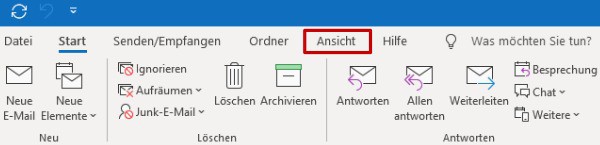
2) Nun wählen Sie ganz rechts den Punkt „Alle Elemente schließen“ aus und schließen so alle geöffneten Fenster.
3. Outlook-Kalender anderen Personen freigeben
Die Freigabe Ihres Outlook Kalenders kann Ihnen viele Vorteile bringen. Sie vereinfacht die Abstimmung bei Team- und Gruppenterminen erheblich. Vor allem für Personen wie Geschäftsführer oder Vorstandsmitglieder, welche häufig unterwegs sind oder zahlreiche Termine haben, bietet sich die Freigabe des Kalenders an. Bei der Terminplanung können Mitarbeiter so die im Outlook Kalender aufgeführten Termine berücksichtigen.
So geht’s:
1) Öffnen Sie in Outlook Ihren Kalender
2) Klicken Sie nun in der Menüleiste die Option „Kalender teilen“ an.

3) Im Feld „An“ geben Sie nun die E-Mail-Adresse der Person ein, welcher Sie den Kalender freigeben möchten und klicken anschließend auf „OK“.
Hinweis: Um die Funktion „Kalender freigeben“ nutzen zu können, müssen sowohl Sie als auch die Person mit der Sie Ihren Kalender teilen über ein Microsoft Exchange Konto verfügen.
4. E-Mail Sounds von verschiedenen Absendern einrichten
Outlook bietet einige ausgefeilte Möglichkeiten, mit denen sich E-Mails visuell hervorheben, sortieren oder kennzeichnen lassen. Wenn Sie allerdings in Zukunft bereits am Geräusch erkennen möchten, wie wichtig die Mail war, die Sie eben erreicht hat, dann können Sie auch das mit wenigen Klicks einrichten.
So geht’s:
1) Per Rechts-Klick auf den gewünschten Absender rufen Sie das Navigationsmenü auf und wählen unter dem Menüpunkt „Regeln“ den Punkt „Regel erstellen“.
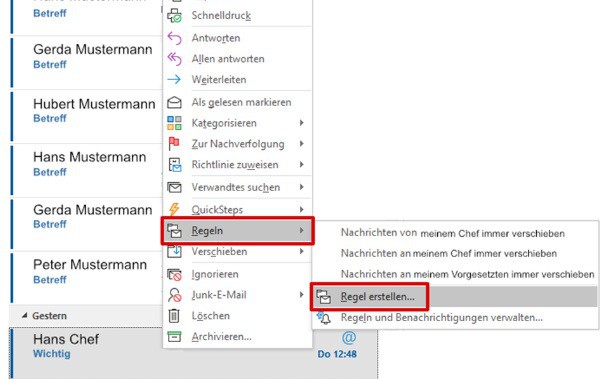
2) Setzen Sie den Haken für den gewünschten Absender und wählen Sie „Gewählten Sound wiedergeben:“ aus. Anschließend können Sie unter Durchsuchen auf Ihrem Rechner nach der gewünschten Sound-Datei suchen. Achtung: Es funktionieren nur .wav-Dateien, MP3s leider nicht. Anschließend bestätigen Sie mit „OK“.
5. Wichtige E-Mails von Kunden oder Partnern automatisch an einen Kollegen weiterleiten
Die Osterferien stehen vor der Tür und Sie arbeiten gemeinsam mit einem Kunden oder externen Partner an einem wichtigen Projekt und sind nun für einige Tage im Urlaub? Ihre Vertretung soll also unbedingt die E-Mails des Kunden oder externen Partners erhalten, um das Projekt auch während Ihrer Abwesenheit weiterzuführen?
Die Lösung für Sie: Legen Sie selbst fest, dass die Antwort des Projektpartners nicht nur Sie, sondern auch Ihre Urlaubsvertretung erreicht.
So geht’s:
1) Öffnen Sie eine neue E-Mail und wählen Sie die Registerkarte „Optionen“. Klicken Sie nun auf „Antwort richten an“.
2) Unter dem Punkt „Übermittlungsoptionen“ klicken Sie auf die Schaltfläche „Namen auswählen“.

3) Nun wählen Sie aus dem Adressbuch den Kollegen aus, der die Antwort ebenfalls erhalten soll. Bestätigen Sie mit Klick auf „Antwort an“. Das Häkchen vor der Checkbox „Antworten senden an“ muss aktiviert sein. Bestätigen Sie per Klick auf „OK“.